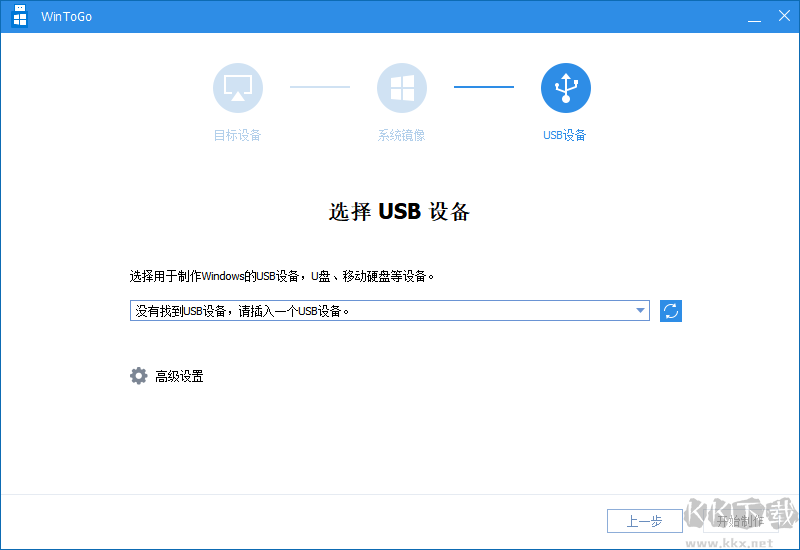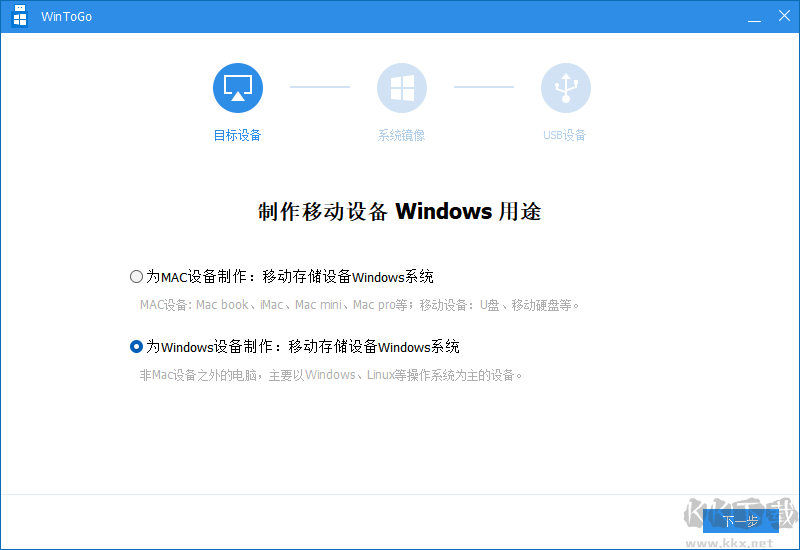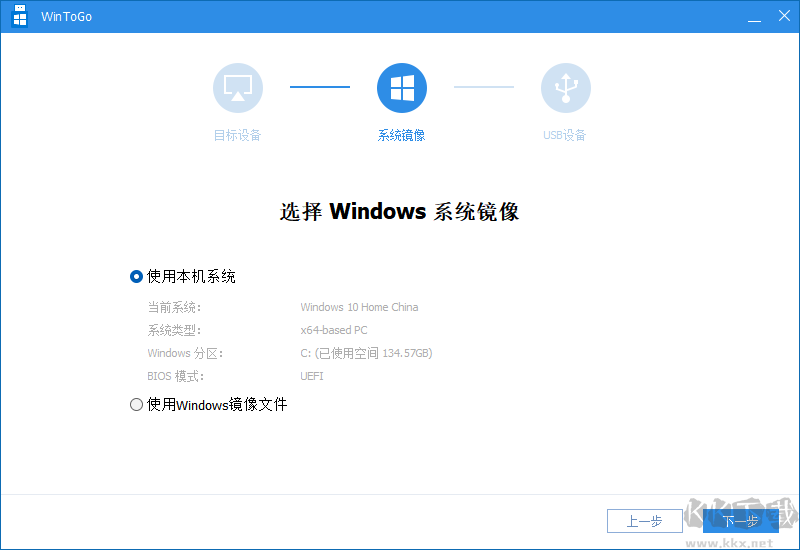口袋系统WinToGo电脑版是一款使用起来非常简单,易用的安装Windows系统到U盘,移动硬盘的软件,这款软件使用起来也非常的简单,致力为用户带来便捷的使用体验,非常适合需要经常出差的小伙伴下载使用,还能为你节约空间,且不影响工作,感兴趣或者有需要的小伙伴就快来kk网站下载体验一下吧。
口袋系统WinToGo常见问题
口袋系统WinToGo制作系统的硬件标准是什么?
口袋系统WinToGo的制作主要是对U盘或移动硬盘的读写速度有要求,微软官方WTG要求如下:
✬ 电脑接口和USB接口需要3.0以上。
✬ 如果电脑是USB2.0接口建议用移动硬盘。
如果你对USB3.0或2.0分不清,你可以从外观看,USB2.0一般是白色或者黑色接口,USB3.0是蓝色接口;在电脑上的接口也是一样的性质,黑色的代表2.0规格的,蓝色代表3.0规格的。你也可以对U盘和移动硬盘进行测速或者直接使用移动硬盘创建口袋系统WinToGo。
建议USB设备读写速度:
✔ 读取(Read):100MB/S
✔ 写入(Write):100MB/S
如何创建便携式Windows Server USB移动系统盘?
1、 打开WinToGo并选择【为Windows设备制作:移动存储设备Windows系统】,然后单击【下一步】。
2、选择【使用Windows镜像文件】并单击【浏览】以查找您已经下载的Windows Server ISO映像文件,然后单击【下一步】。
3、选择您的USB驱动器,如果未显示USB驱动器,则可以单击右侧循环图标刷新,然后单击【开始制作】以执行任务。
注意:如果您没有Windows Server ISO映像文件或该映像文件不可用,那么您可以在步骤2中选择【使用本机系统】,此方法相对来说更加方便。
等待制作完成之后,您可以将此Windows Server移动设备连接任何计算机,在目标计算机的BIOS中修改引导顺序为USB驱动器,即可使用自己熟悉的操作系统,非常方便。
如何在U盘上创建随身携带的Win7系统?
1、 在Windows 7电脑上打开WinToGo,然后将U盘连接到您的电脑。
2、在主界面上选择制作便携式系统的用途,单击“为Windows设备制作”。该软件将自动检测插上的U盘。
3、在弹出窗口中,选择系统镜像的方式,可以选择“使用本机系统”也可以选择“使用Windows镜像文件”,然后单击“下一步”以继续。
4、然后程序会通知选择制作便携式系统的USB设备。然后单击“开始制作”。
5、任务完成后,重新启动计算机,更改BIOS中的启动顺序并从U盘启动。
完成便携式U盘随身系统Windows 7的制作后,您可以根据需要使用便携式U盘在其他设备上运行Windows 7。当您在其他设备上运行Windows 7时,您需要注意更改启动顺序。
WinToGo安装教程
1.到本站下载安装WinToGo,打开安装程序,点击下一步继续安装
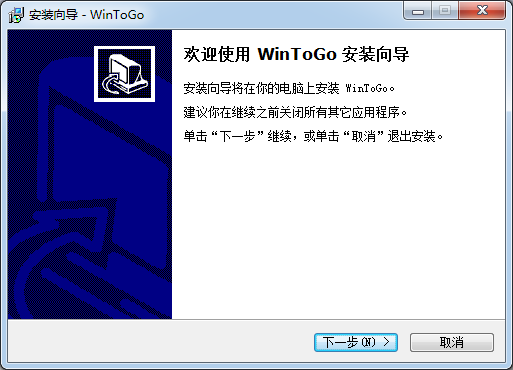
2.勾选接受此协议,点击下一步
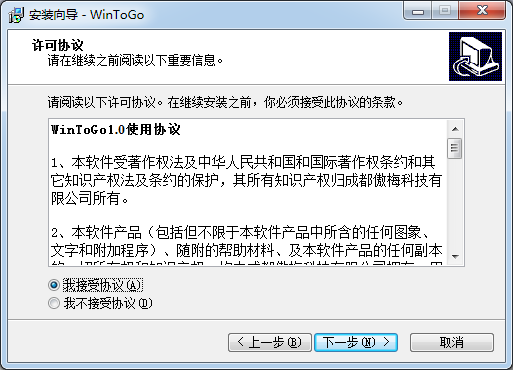
3.点击浏览选择安装位置
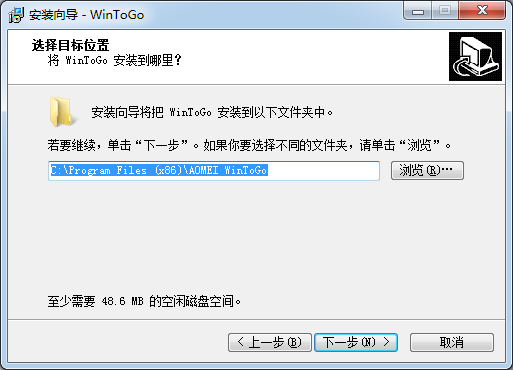
4.建议创建快捷方式,方便今后使用
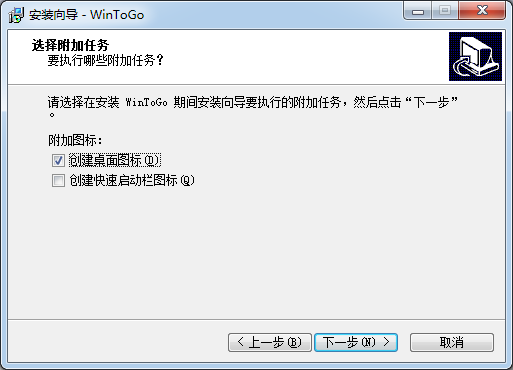
5.稍等片刻
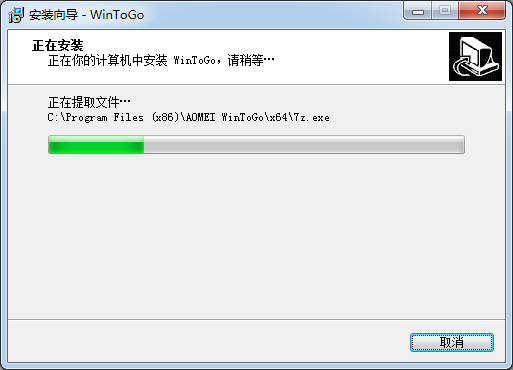
6.最后点击完成即可,软件安装完毕
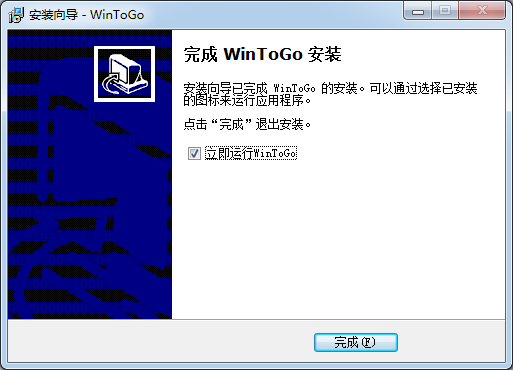
WinToGo使用说明
1.打开软件,选择制作移动设备windows的用途,选择好后点击下一步
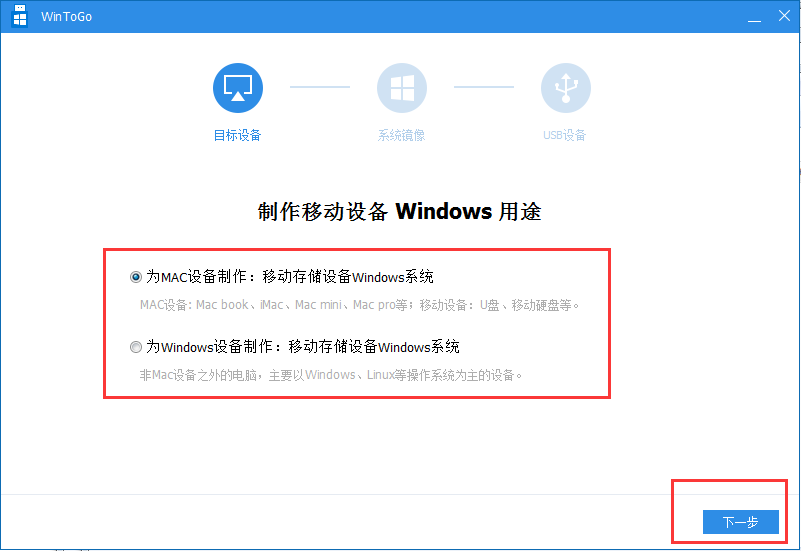
2.选择windows系统镜像文件,如果没有请按住软件提示镜像下载安装
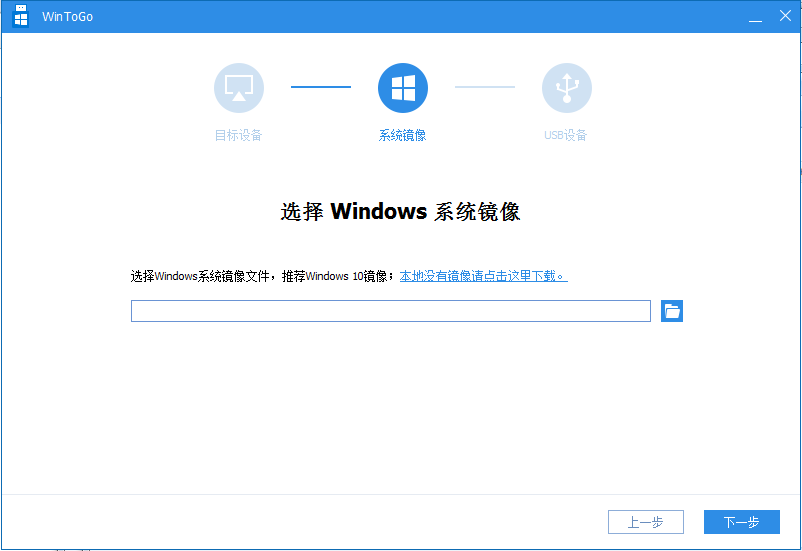
3.接下来跟着软件继续下一步就行了,没有什么操作难度
WinToGo功能介绍
为苹果电脑安装Windows提供新方法
把Windows系统安装到U盘,插在苹果电脑直接使用。
把当前Windows系统复制到U盘
当前系统有开发环境、数据库、专业软件要便携,WinToGo也可以轻松搞定。
一个Windows系统,走到哪里都可以使用
无论是外出商务还是学校上机,走到那带到那,插上就能用;一样的文件一样的软件。
把Windows安装成文件,更方便分享
WinToGo也支持VHD、VHXD,把系统制作成文件;轻松就能分享Windows系统环境。